今天就跟大家介绍一下怎么优化win电脑系统的具体操作步骤。
-
1. 打开电脑,进入桌面,按键盘上的“win R”组合键,调出运行窗口,然后在打开的窗口中,输入“services.msc”命令,确定或回车
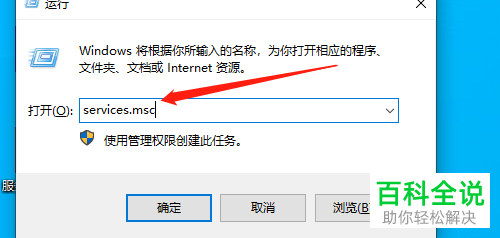
-
2. 在打开的服务窗口中,找到“Windows search和Windows update”然后双击,在打开的窗口中,设置启动类型为“禁用”,然后点击“应用”即可。

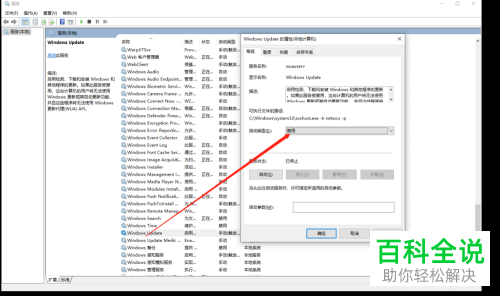
-
3. 优化开机速度:同样在服务窗口中,找到“sysmain”双击,在打开的窗口中,将启动类型设置为“自动”,然后“应用”即可
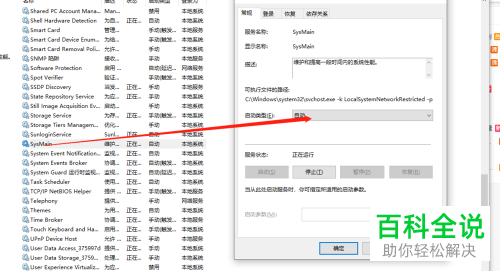
-
4. 接下来,再次按“win R”组合键,调出运行窗口,在打开的窗口中输入“control”命令,回车,打开“控制面板”页面,然后找到“系统和安全”选项,打开

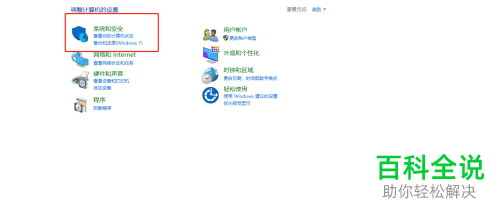
-
5. 在打开的页面,找到“防火墙”点击,在打开的页面下,找到“启用或者关闭防火墙”,然后选择“关闭防火墙”
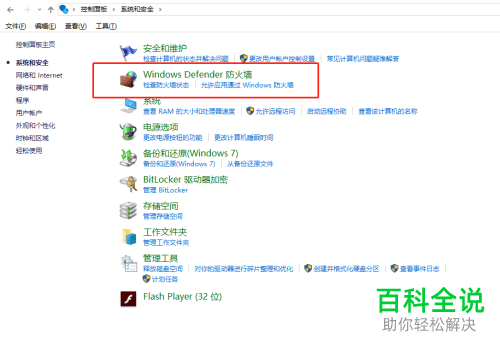
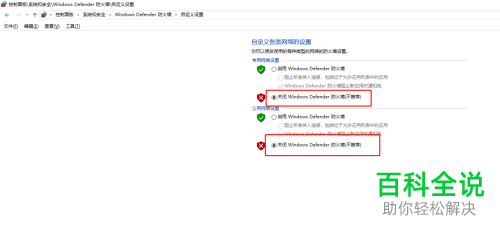
-
6. 更改浏览器下载文件位置:打开电脑上浏览器,点击页面右上角的设置图标,在打开的菜单中,选择“查看下载”点击,然后在打开的窗口左下角点击“选项”,在打开的窗口中,将下载位置设置到C盘之外的位置即可
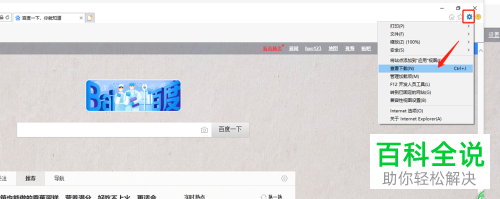
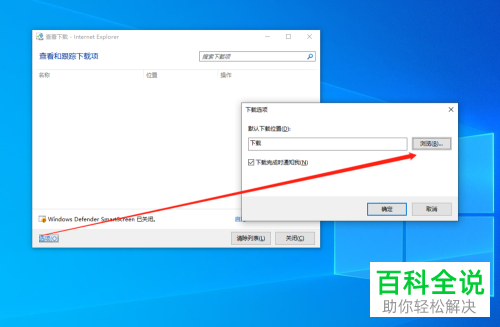
-
以上就是怎么优化win电脑系统的具体操作步骤。
